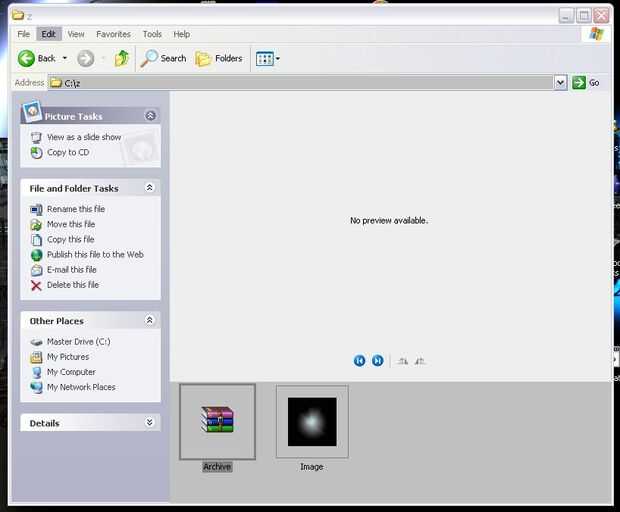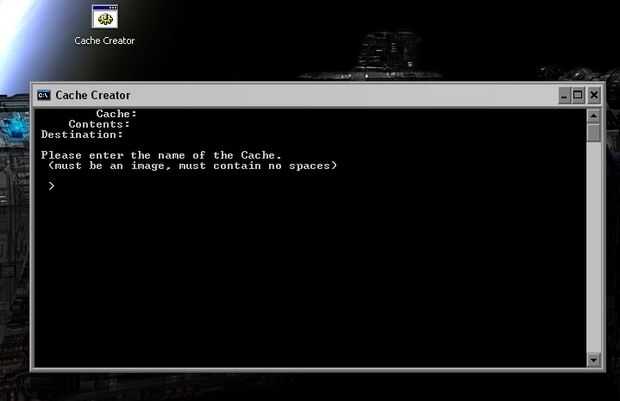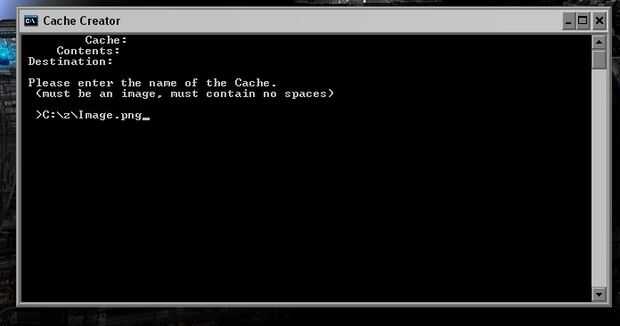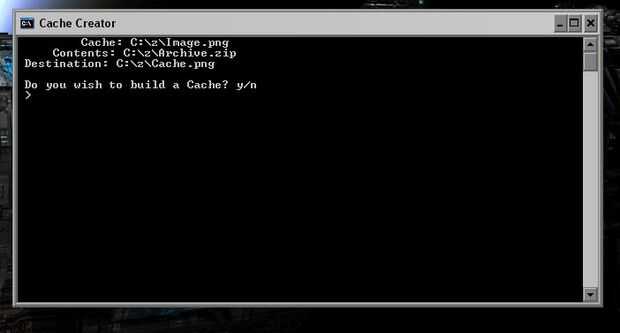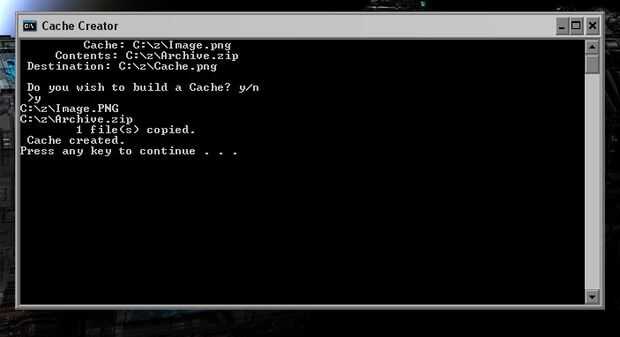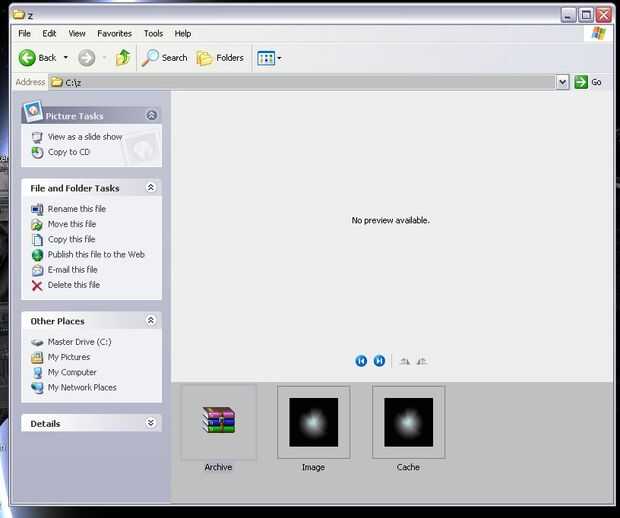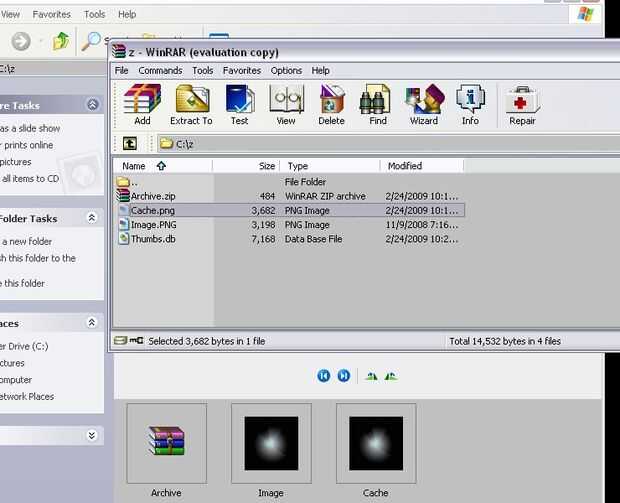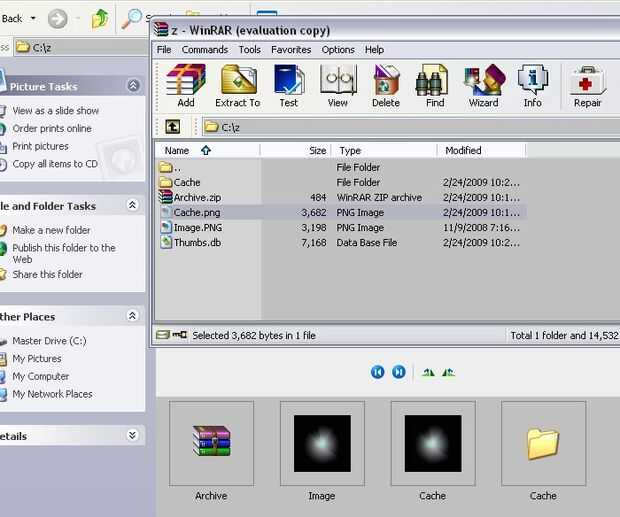Paso 6: Crear un "caché", parte 2
![]()
![]()
![]()
![]()
![]()
![]()
![]()
![]()
Ahora sigue las instrucciones de Leprecaun: comprimir los archivos que desea ocultar en un archivo como "Archive.7z" (7z Portable es un archiver muy buena; WinRar es demasiado, pero usted tiene que comprar). El archivo-a-ser-oculto debe ser un archivo si alguna vez desea recuperar su contenido! En segundo lugar, elegir una imagen que la memoria caché; Me gusta usar PNG e imágenes de mapa de bits, que se puede hacer fácilmente usando la pintura. Coloque su imagen y su archivo en un directorio sin espacios (C:\z) y ejecutar creador de caché. Escriba la ruta de archivo de la caché (C:\z\Image.png) y presiona ENTER. Ahora escriba en su contenido (C:\z\Archive.7z). Usted no puede entrar en el archivo antes de la imagen; Si lo hace, la imagen no se mostrará cuando se abre el archivo y alguien podría borrar tu Cache, pensando que es un error. Por último, entrar en destino de la caché, el lugar se creará y asegúrese de incluir la misma extensión que la imagen que utilizó. Usar la misma carpeta como mi archivo (en este caso C:\z\Cache.png). Tipo "y", oprimir la tecla ENTER, y tiene un caché! Para recuperar su contenido, abrir 7z Portable/WinRar/lo que sea, seleccione su caché y golpear "Extraer". Si usted había protegido con contraseña tu archivo (muy bueno) usted tendrá que introducir la contraseña. Los archivos resultantes deben ser exactamente igual que los enterrados en la memoria caché.